在CAD中布局视口如何设置
返回在CAD中布局视口如何设置
在CAD绘图过程中,进行CAD坐标标注时发现标注有负数,这是什么情况?该如何设置才能使布局看起来很好呢?下面就和小编一起来了解一下中望CAD软件中布局视口的相关设置吧!
1、首先,绘制一个图框,选择图框,ctrl+C复制图框,点击一下布局。如图所示:
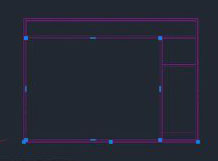
2、之后切换到布局窗口,ctrl+V粘贴图框,并选择合适的位置,放下图框。如图所示:
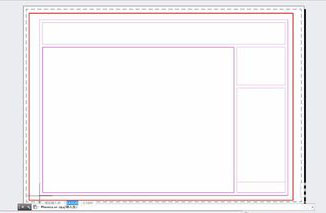
3、放下图框后,用一个CAD命令MV,然后框选显示方格。如图所示:
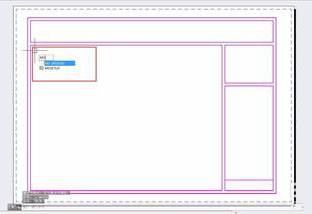
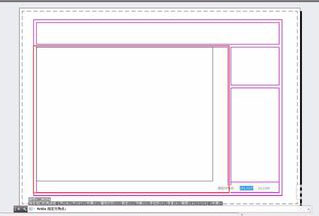
4、框选以后,就看到这样的模型图。如图所示:
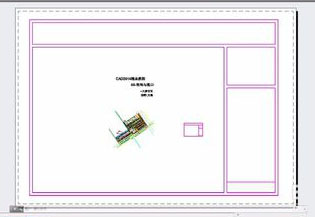
5、双击内部,进行视口缩放,缩放至我们满意的镜头比例。如图所示:
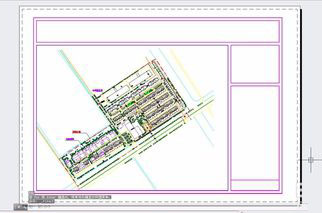
6、最后,输入图纸信息,这就完成了。如图所示:

以上就是在CAD软件中,我们在布局视口如何设置的解决办法,我们可以了解后,解决相似的问题。今天就介绍这么多了。安装中望CAD软件试试吧。更多CAD教程技巧,可关注中望CAD官网进行查看。
推荐阅读:CAD图纸不允许其他用户编辑怎么设置
推荐阅读:CAD固定面积怎么绘制矩形



























